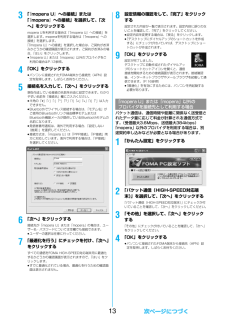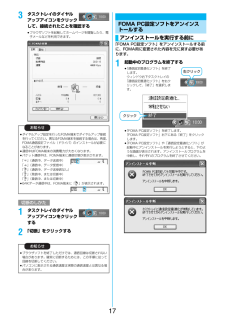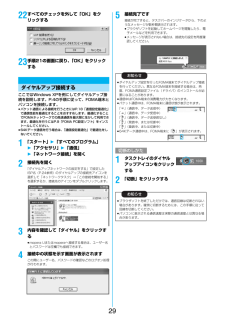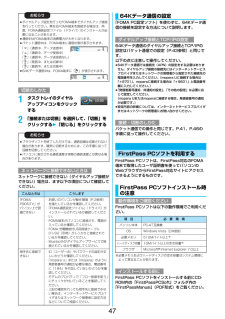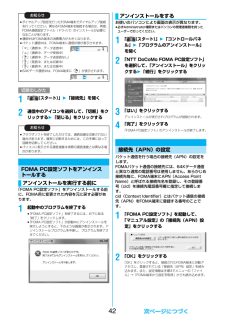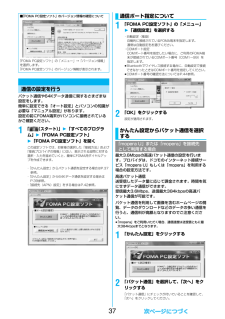Q&A
取扱説明書・マニュアル (文書検索対応分のみ)
"送受信"1 件の検索結果
"送受信"20 - 30 件目を表示
全般
質問者が納得質問者さんと同じ症状で悩みました。僕の携帯は904ですがすでに二回無償交換(同じもの)してもらっています。が、一年経ってなかったので無償だったと思います。ちなみに自分の故障原因はテレビなど家電の近くに置いていた事でした。
5979日前view29
1FOMA端末とパソコンを接続してご利用できるデータ通信は、データ転送(OBEXTM通信)とパケット通信・64Kデータ通信に分類されます。FOMA端末はパケット通信用アダプタ機能を内蔵しています。≥海外でパケット通信を行う場合は、IP接続で通信を行ってください。(PPP接続ではパケット通信できません。 )≥海外では、64Kデータ通信はご利用になれません。画像や音楽、電話帳、メールなどのデータを、他のFOMA端末やパソコンなどとの間で送受信します。送受信したデータ量に応じて通信料金がかかる通信形態です。(受信最大3.6Mbps、送信最大384kbps)ドコモのインターネット接続サービス「mopera U」/「mopera」など、FOMAパケット通信に対応した接続先を利用します。パケット通信はFOMA端末とパソコンをFOMA 充電機能付USB接続ケーブル 01/02(別売)やBluetoothで接続し、各種設定を行うことで利用でき、高速通信を必要とするアプリケーションの利用に適しています。P.4以降の説明に従って、設定と接続を行ってください。≥パケット通信では送受信したデータ量に応じて課金されます。画像を多く含む...
3FOMA端末とパソコン以外に以下のハードウェア、ソフトウェアを使います。・FOMA 充電機能付USB接続ケーブル 01/02(別売)または、FOMA USB接続ケーブル(別売)※・付属CD-ROM「FOMA P905iTV用CD-ROM」※USB接続の場合FOMA端末と他の機器を接続するには、次の3つの方法があります。FOMA 充電機能付USB接続ケーブル 01/02(別売)を使って、USBポートを装備したパソコンと接続します。(P.4参照)パケット通信、64Kデータ通信、データ転送のすべての通信形態に利用できます。≥データ通信を行うには「USBモード設定」を「通信モード」に設定してください。「m1設定1その他1USBモード設定 1通信モード」の操作を行います。≥ご使用前にFOMA通信設定ファイル(ドライバ)のインストールが必要です。Bluetooth対応パソコンとFOMA端末をワイヤレス接続します。(P.8、P.33参照)パケット通信、64Kデータ通信を行う場合に利用できます。≥Bluetoothを利用してデータ通信を行う場合は、FOMA端末の通信速度はハイスピード用の通信速度になりますが、Bluetoo...
12パケット通信や64Kデータ通信に関するさまざまな設定をします。簡単に設定できる「オート設定」とパソコンの知識が必要な「マニュアル設定」があります。設定の前にFOMA端末がパソコンに接続されているかご確認ください。1「スタート」1「すべてのプログラム」1「FOMA PC設定ソフト」1「FOMA PC設定ソフト」を開く<Windows 2000の場合>「スタート」→「プログラム」→「FOMA PC設定ソフト」→「FOMA PC設定ソフト」を開くこの設定ソフトでは、お客様の選択した「接続方法」および「接続プロバイダの情報」に従い、表示される設問に対する選択・入力を進めていくと、簡単にFOMA用ダイヤルアップを作成できます。・「かんたん設定」からパケット通信を設定する場合はP.12参照。・「かんたん設定」から64Kデータ通信を設定する場合はP.15参照。・「通信設定最適化」をする場合はP.18参照。・「接続先(APN)設定」をする場合はP.19参照。通信の設定を行う1「FOMA PC設定ソフト」の「メニュー」1「通信設定」を選択する・自動設定(推奨)自動的に接続されているFOMA端末を指定します。通常は自動設定を...
133「『mopera U』への接続」または「『mopera』への接続」を選択して、 「次へ」をクリックするmopera Uを利用する場合は「 『mopera U』への接続」を選択します。moperaを利用する場合は「 『mopera』への接続」を選択します。「『mopera U』への接続」を選択した場合は、ご契約がお済みかどうかの確認画面が表示されます。ご契約がお済みの場合、「はい」をクリックします。≥「mopera U」または「mopera」以外のプロバイダをご利用の場合はP.13参照。4「OK」をクリックする≥パソコンに接続されたFOMA端末から接続先(APN)設定を取得します。しばらくお待ちください。5接続名を入力して、「次へ」をクリックする現在作成している接続の名前を自由に設定できます。わかりやすい名前を「接続名」欄にご入力ください。≥半角の「\」「/」「:」「*」「?」「!」「<」「>」「|」「"」は入力できません。≥Bluetoothでワイヤレス接続する場合は、 「モデム名」がご使用のBluetoothリンク経由標準モデムまたはBluetooth機器メーカが提供しているBluetoothモデムの...
173タスクトレイのダイヤルアップアイコンをクリックして、接続されたことを確認する≥ブラウザソフトを起動してホームページを閲覧したり、電子メールなどを利用できます。1タスクトレイのダイヤルアップアイコンをクリックする2「切断」をクリックするお知らせ≥ダイヤルアップ設定を行ったFOMA端末でダイヤルアップ接続を行ってください。異なるFOMA端末を接続する場合は、再度、FOMA通信設定ファイル(ドライバ)のインストールが必要になることがあります。≥通信中はFOMA端末の消費電力が大きくなります。≥パケット通信中は、FOMA端末に通信状態が表示されます。「」(通信中、データ送信中)「」(通信中、データ受信中)「」(通信中、データ送受信なし)「」(発信中、または切断中)「」(着信中、または切断中)≥64Kデータ通信中は、FOMA端末に「 」が表示されます。切断のしかたお知らせ≥ブラウザソフトを終了しただけでは、通信回線は切断されない場合があります。確実に切断するためには、この手順に従って回線を切断してください。≥パソコンに表示される通信速度は実際の通信速度とは異なる場合があります。「FOMA PC設定ソフト」をアンイ...
2922すべてのチェックを外して「OK」をクリックする23手順21の画面に戻り、 「OK」をクリックするここではWindows XPを例にしてダイヤルアップ接続を説明します。P.4の手順に従って、FOMA端末とパソコンを接続します。≥パケット通信による接続を行うときにはP.18「通信設定最適化」で通信性能を最適化することをおすすめします。最適化することでFOMAネットワークでの高速通信を最大限に生かして利用できます。最適化を行うにはP.9「FOMA PC設定ソフト」をインストールしてください。≥64Kデータ通信を行う場合は、 「通信設定最適化」で最適化をしないでください。1「スタート」1「すべてのプログラム」1「アクセサリ」1「通信」1「ネットワーク接続」を開く2接続先を開く「ダイヤルアップネットワークの設定をする」で設定したISP名(P.24参照)のダイヤルアップの接続先アイコンを選択して「ネットワークタスク」→「この接続を開始する」を選択するか、接続先のアイコンをダブルクリックします。3内容を確認して「ダイヤル」をクリックする≥mopera Uまたはmoperaへ接続する場合は、ユーザー名とパスワードは空...
471タスクトレイのダイヤルアップアイコンをクリックする2「接続または切断」を選択して、「切断」をクリックする1「閉じる」をクリックするネットワークに接続できない(ダイヤルアップ接続ができない)場合は、まず以下の項目について確認してください。お知らせ≥ダイヤルアップ設定を行ったFOMA端末でダイヤルアップ接続を行ってください。異なるFOMA端末を接続する場合は、再度、FOMA通信設定ファイル(ドライバ)のインストールが必要になることがあります。≥通信中はFOMA端末の消費電力が大きくなります。≥パケット通信中は、FOMA端末に通信状態が表示されます。「」(通信中、データ送信中)「」(通信中、データ受信中)「」(通信中、データ送受信なし)「」(発信中、または切断中)「」(着信中、または切断中)≥64Kデータ通信中は、FOMA端末に「 」が表示されます。切断のしかたお知らせ≥ブラウザソフトを終了しただけでは、通信回線は切断されない場合があります。確実に切断するためには、この手順に従って回線を切断してください。≥パソコンに表示される通信速度は実際の通信速度とは異なる場合があります。ネットワークに接続できないときはこ...
421「 (スタート) 」1「接続先」を開く2通信中のアイコンを選択して、「切断」をクリックする1「閉じる」をクリックする「FOMA PC設定ソフト」をアンインストールする前に、FOMA用に変更された内容を元に戻す必要があります。1起動中のプログラムを終了する≥「FOMA PC設定ソフト」を終了するには、右下にある「終了」をクリックします。≥「FOMA PC設定ソフト」が起動中にアンインストールを実行しようとすると、下のような画面が表示されます。アンインストールプログラムを中断し、プログラムを終了させてください。お知らせ≥ダイヤルアップ設定を行ったFOMA端末でダイヤルアップ接続を行ってください。異なるFOMA端末を接続する場合は、再度、FOMA通信設定ファイル(ドライバ)のインストールが必要になることがあります。≥通信中はFOMA端末の消費電力が大きくなります。≥パケット通信中は、FOMA端末に通信状態が表示されます。「」(通信中、データ送信中)「」(通信中、データ受信中)「」(通信中、データ送受信なし)「」(発信中、または切断中)「」(着信中、または切断中)≥64Kデータ通信中は、FOMA端末に「 」が表...
37パケット通信や64Kデータ通信に関するさまざまな設定をします。簡単に設定できる「オート設定」とパソコンの知識が必要な「マニュアル設定」があります。設定の前にFOMA端末がパソコンに接続されているかご確認ください。1「 (スタート) 」1「すべてのプログラム」1「FOMA PC設定ソフト」1「FOMA PC設定ソフト」を開くこの設定ソフトでは、お客様の選択した「接続方法」および「接続プロバイダの情報」に従い、表示される設問に対する選択・入力を進めていくと、簡単にFOMA用ダイヤルアップを作成できます。・「かんたん設定」からパケット通信を設定する場合はP.37参照。・「かんたん設定」から64Kデータ通信を設定する場合はP.39参照。・「接続先(APN)設定」をする場合はP.42参照。■「FOMA PC設定ソフト」のバージョン情報の確認について「FOMA PC設定ソフト」の「メニュー」→「バージョン情報」を選択します。「FOMA PC設定ソフト」のバージョン情報が表示されます。通信の設定を行う1「FOMA PC設定ソフト」の「メニュー」1「通信設定」を選択する・自動設定(推奨)自動的に接続されているFOMA端末...
53AT+COPS=n,2,m[M]接続する通信事業者を選択します。n=0 :オート(自動的にネットワークを検索して通信事業者を選択します。)(初期値)n=1 :マニュアル(mに設定された通信事業者に接続します。)n=2 :通信事業者との接続を解除(切断)します。n=3 :マッピングは行いません。n=4 :マニュアルオート(mに指定された通信事業者に接続できなかった場合に「オート」の処理を行います。)m :国番号(MCC)と通信事業者番号(MNC)を16進数の値で表します。書式は以下の通りです。Digit 1 of MCC・・・octet 1 bits 1 to 4.Digit 2 of MCC・・・octet 1 bits 5 to 8.Digit 3 of MCC・・・octet 2 bits 1 to 4.Digit 3 of MNC・・・octet 2 bits 5 to 8.Digit 2 of MNC・・・octet 3 bits 5 to 8.Digit 1 of MNC・・・octet 3 bits 1 to 4.AT+COPS=1,2,"44F001"OKAT+CPAS[M]FOMA端末へ制...
- 1